Konfigurer søk etter Microsoft 365 Multi-Geo
Konfigurer multi-geo-søk
Multi-Geo-leieren har aggregerte søkefunksjoner som gjør det mulig for en søkespørring å returnere resultater fra hvor som helst i leieren.
Som standard vil søk fra disse inngangspunktene returnere aggregerte resultater, selv om hver søkeindeks befinner seg innenfor den relevante geografiplasseringen :
- OneDrive
- Dybden
- Hjemmeside for SharePoint
- Søkesentral
I tillegg kan multi-geo-søkefunksjoner konfigureres for egendefinerte søkeprogrammer som bruker SharePoint-søke-API-en.
Se gjennom Konfigurer søk etter OneDrive Multi-Geo for instruksjoner, inkludert eventuelle begrensninger og forskjeller.
Validere Microsoft 365 Multi-Geo-konfigurasjonen
Nedenfor finner du noen grunnleggende brukstilfeller du kanskje vil inkludere i valideringsplanen før du ruller ut Microsoft 365 Multi-Geo til firmaet. Når du har fullført disse testene og eventuelle andre brukstilfeller som er relevante for firmaet, kan du velge å gå videre til å legge til brukerne i den første pilotgruppen.
OneDrive:
Velg OneDrive fra startprogrammet for apper i Microsoft 365, og bekreft at du automatisk blir dirigert til riktig Geografi-plassering for brukeren, basert på brukerens PDL. OneDrive skal nå begynne klargjøring på denne plasseringen. Når klargjøringen er klargjort, kan du prøve å laste opp og laste ned noen dokumenter.
OneDrive-mobilapp:
Logg på OneDrive-mobilappen med legitimasjonen for testkontoen. Bekreft at du kan se OneDrive-filene og kan samhandle med dem fra mobilenheten.
Synkroniseringsklient for OneDrive:
Bekreft at synkroniseringsklienten for OneDrive automatisk oppdager Plasseringen av OneDrive-geografien ved pålogging. Hvis du må laste ned synkroniseringsklienten, kan du klikke Synkroniser i OneDrive-biblioteket.
Office-programmer:
Bekreft at du har tilgang til OneDrive ved å logge på fra et Office-program, for eksempel Word. Åpne Office-programmet, og velg OneDrive – <TenantName>. Office vil oppdage OneDrive-plasseringen din og vise deg filene du kan åpne.
Deler:
Prøv å dele OneDrive-filer. Bekreft at personvelgeren viser deg alle SharePoint-brukerne uavhengig av geografiplasseringen deres.
I et multi-geo-miljø har hver geografiplassering sin egen søkeindeks og søkesentral. Når en bruker søker, blir spørringen viftet ut til alle indeksene, og de returnerte resultatene slås sammen.
En bruker på én geografiplassering kan for eksempel søke etter innhold som er lagret på en annen geografiplassering , eller etter innhold på et SharePoint-nettsted som er begrenset til en annen geografiplassering. Hvis brukeren har tilgang til dette innholdet, viser søket resultatet.
Hvilke søkeklienter arbeider i et Multi-Geo-miljø?
Disse klientene kan returnere resultater fra alle geografiplasseringer:
- OneDrive
- Dybden
- Hjemmesiden for SharePoint
- Søkesentralen
- Egendefinerte søkeprogrammer som bruker SharePoint Search-API-en
OneDrive
Så snart Multi-Geo-miljøet er konfigurert, får brukere som søker i OneDrive resultater fra alle geografiplasseringer .
Dybden
Så snart Multi-Geo-miljøet er konfigurert, får brukere som søker i Delve resultater fra alle geografiplasseringer .
Delve-feeden og profilkortet viser bare forhåndsvisninger av filer som er lagret på den sentrale plasseringen. For filer som er lagret i plasseringer for satellittgeografi , vises ikonet for filtypen i stedet.
Hjemmesiden for SharePoint
Så snart Multi-Geo-miljøet er konfigurert, vil brukerne se nyheter, nylige og fulgte nettsteder fra flere geografiplasseringer på sharepoint-hjemmesiden. Hvis de bruker søkeboksen på hjemmesiden for SharePoint, får de flettede resultater fra flere geografiplasseringer .
Søkesentralen
Etter at multi-geo-miljøet er konfigurert, fortsetter hver søkesentral å bare vise resultater fra sin egen geografiplassering . Administratorer må endre innstillingene for hver søkesentral for å få resultater fra alle geografiplasseringer . Etterpå får brukere som søker i søkesentralen, resultater fra alle geografiplasseringer .
Egendefinerte søkeprogrammer
Som vanlig samhandler egendefinerte søkeprogrammer med søkeindeksene ved hjelp av eksisterende REST-API-er for SharePoint Search. For å få resultater fra alle, eller noen geografiplasseringer , må programmet kalle API-en og inkludere de nye Multi-Geo-spørringsparameterne i forespørselen. Dette utløser en vifte ut av spørringen til alle geografiplasseringer .
Hva er annerledes med søk i et Multi-Geo-miljø?
Enkelte søkefunksjoner du kanskje er kjent med, fungerer annerledes i et multi-geo-miljø.
| Funksjon | Slik fungerer det | Løsning |
|---|---|---|
| Forfremmede resultater | Du kan opprette spørringsregler med forfremmede resultater på ulike nivåer: for hele _Tenant_, for en nettstedssamling eller for et nettsted. I et Multi-Geo-miljø definerer du forfremmede resultater på _Tenant_-nivået for å heve resultatene til søkesentrene på alle _Geography_-plasseringer. Hvis du bare vil forfremme resultatene i søkesentralen som er i _Geography_-plasseringen for områdesamlingen eller nettstedet, definerer du de forfremmede resultatene på nettstedssamlingen eller nettstedsnivået. Disse resultatene forfremmes ikke i andre _Geography_-plasseringer. | Hvis du ikke trenger forskjellige forfremmede resultater per _Geography_-plassering, for eksempel forskjellige regler for reiser, anbefaler vi at du definerer forfremmede resultater på _Tenant_-nivået. |
| Søke presiseringer | Søket returnerer presiseringer fra alle _Geography_-plasseringene i en _Tenant_ og aggregerer dem. Aggregasjonen er en best mulig innsats, noe som betyr at presiseringsantallet kanskje ikke er 100 % nøyaktig. For de fleste søkedrevne scenarier er denne nøyaktigheten tilstrekkelig. | For søkedrevne programmer som er avhengige av fullføring av presisering, kan du spørre hver _Geography_-plassering uavhengig av hverandre. |
| Multi-Geo-søk støtter ikke dynamisk samling for numeriske presiseringer. | Bruk parameteren "Diskret" for numeriske presiseringer. | |
| Dokument-ID-er | Hvis du utvikler et søkedrevet program som avhenger av dokument-ID-er, må du være oppmerksom på at dokument-ID-er i et Multi-Geo-miljø ikke er unike på tvers av _Geography_-plasseringer, de er unike per _Geography_-plassering. | Vi har lagt til en kolonne som identifiserer _Geography_-plasseringen. Bruk denne kolonnen til å oppnå unikhet. Denne kolonnen heter GeoLocationSource. |
| Antall resultater | Siden for søkeresultater viser kombinerte resultater fra _Geography_-plasseringene, men det er ikke mulig å bla utover 500 resultater. | |
| Hybridsøk | I et hybrid SharePoint-miljø med hybridsøk i skyen legges lokalt innhold til i Microsoft 365-indeksen for den sentrale plasseringen. |
Hva støttes ikke for søk i et multi-geo-miljø?
Noen av søkefunksjonene du kanskje er kjent med, støttes ikke i et multi-geo-miljø.
| Søkefunksjon | Obs! |
|---|---|
| Godkjenning bare for apper | App-godkjenning (privilegert tilgang fra tjenester) støttes ikke i multi-geo-søk. |
| Gjester | Gjester får bare resultater fra _Geography_-plasseringen de søker fra. |
Hvordan fungerer søk i et Multi-Geo-miljø?
Alle søkeklientene bruker de eksisterende REST-API-ene for SharePoint Search til å samhandle med søkeindeksene.
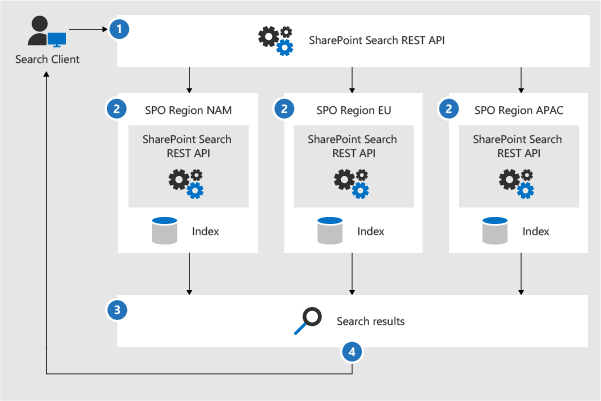
- En søkeklient kaller REST-endepunktet for søk med spørringsegenskapen EnableMultiGeoSearch= true.
- Spørringen sendes til alle geografiplasseringer i leieren.
- Søkeresultatene fra hver geografiplassering slås sammen og rangeres.
- Klienten får enhetlige søkeresultater.
Legg merke til at vi ikke fletter søkeresultatene før vi har mottatt resultater fra alle geografiske plasseringer. Dette betyr at multi-geo-søk har ekstra ventetid sammenlignet med søk i et miljø med bare én geografisk plassering.
Få en søkesentral til å vise resultater fra alle geografiske plasseringer
Hver søkesentral har flere vertikaler, og du må konfigurere hver loddrett enkeltvis.
Sørg for at du utfører disse trinnene med en konto som har tillatelse til å redigere søkeresultatsiden og nettdelen for søkeresultat.
Gå til siden med søkeresultater (se listen over sider med søkeresultater)
Velg loddrett for å konfigurere, klikk innstillinger tannhjulikonet øverst til høyre, og klikk deretter Rediger side. Siden for søkeresultater åpnes i redigeringsmodus.
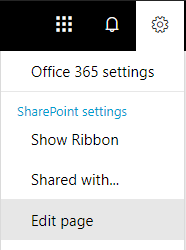
Flytt pekeren til øvre høyre hjørne av nettdelen i nettdelen for søkeresultater, klikk pilen, og klikk deretter Rediger nettdel på menyen. Verktøyruten for søkeresultater-nettdelen åpnes under båndet øverst til høyre på siden.
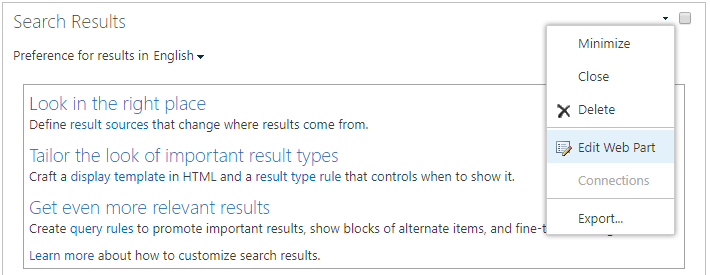
Velg Vis multi-geo-resultater i Innstillinger-delen under Innstillinger for nettdelverktøyruten for å få søkeresultatnettdelen til å vise resultater fra alle geografiske plasseringer.
Klikk OK for å lagre endringen og lukke verktøyruten for webdelen.
Kontroller endringene i nettdelen for søkeresultater ved å klikke Innsjekking på Side-fanen på hovedmenyen.
Publiser endringene ved hjelp av koblingen i notatet øverst på siden.
Få egendefinerte søkeprogrammer til å vise resultater fra alle eller enkelte geografiske plasseringer
Egendefinerte søkeprogrammer får resultater fra alle eller noen geografiplasseringer ved å angi spørringsparametere med forespørselen til REST-API-en for SharePoint Search. Avhengig av spørringsparameterne, er spørringen viftet ut til alle geografiplasseringer eller til enkelte geografiske plasseringer. Hvis du for eksempel bare trenger å spørre et delsett av geografiplasseringer for å finne relevant informasjon, kan du kontrollere viften ut til bare disse. Hvis forespørselen lykkes, returnerer REST-API-en for SharePoint Search svardata.
Krav
For hver geografiske plassering må du kontrollere at alle brukere i organisasjonen har fått lesetillatelsesnivået for rotnettstedet (for eksempel contosoAPAC.sharepoint.com/ og contosoEU.sharepoint.com/). Finn ut mer om tillatelser.
Spørringsparametere
EnableMultiGeoSearch – dette er en boolsk verdi som angir om spørringen skal viftes ut til indeksene for andre geografiske plasseringer av multi-geo-leieren. Angi den til sann for å vifte ut spørringen. usann til ikke å vifte ut spørringen. Hvis du ikke inkluderer denne parameteren, er standardverdien usann, bortsett fra når du foretar et REST-API-kall mot et område som bruker Enterprise Search Center-malen, i dette tilfellet er standardverdien sann. Hvis du bruker parameteren i et miljø som ikke er multi-geo, ignoreres parameteren.
ClientType – dette er en streng. Skriv inn et unikt klientnavn for hvert søkeprogram. Hvis du ikke inkluderer denne parameteren, blir ikke spørringen viftet ut til andre geografiske plasseringer.
MultiGeoSearchConfiguration – dette er en valgfri liste over hvilke geo-plasseringer i multi-geo-leieren som skal vifte spørringen ut til når EnableMultiGeoSearch er sann. Hvis du ikke inkluderer denne parameteren, eller lar den stå tom, blir spørringen viftet ut til alle geografiske plasseringer. Skriv inn følgende elementer i JSON-format for hver geografiske plassering:
| Element | Beskrivelse |
|---|---|
| Dataplassering | _Geography_-plasseringen, for eksempel NAM. |
| Endepunkt | Endepunktet å koble til, for eksempel https://contoso.sharepoint.com |
| SourceId | GUID-en for resultatkilden, for eksempel B81EAB55-3140-4312-B0F4-9459D1B4FFEE. |
Hvis du utelater DataLocation eller EndPoint, eller hvis en DataLocation er duplisert, mislykkes forespørselen. Du kan få informasjon om endepunktet for geografiske plasseringer i en leier ved hjelp av Microsoft Graph.
Svardata
MultiGeoSearchStatus – dette er en egenskap som SharePoint Search-API-en returnerer som svar på en forespørsel. Verdien for egenskapen er en streng og gir følgende informasjon om resultatene som SharePoint Search-API-en returnerer:
| Verdi | Beskrivelse |
|---|---|
| Full | Fullstendige resultater fra alle _Geography_-plasseringene. |
| Delvis | Delvise resultater fra én eller flere _Geography_-plasseringer. Resultatene er ufullstendige på grunn av en midlertidig feil. |
Spørring ved hjelp av REST-tjenesten
Med en GET-forespørsel angir du spørringsparameterne i nettadressen. Med en POST-forespørsel sender du spørringsparameterne i brødteksten i JavaScript Object Notation (JSON)-format.
Forespørselshoder
| Navn | Verdi |
|---|---|
| Innholdstype | program/json; odata=verbose |
Eksempel på GET-forespørsel som er viftet ut til alle geografiske plasseringer
https:// \<tenant\>/\_api/search/query?querytext='sharepoint'&Properties='EnableMultiGeoSearch:true'&ClientType='my\_client\_id'
Eksempel get forespørsel om å vifte ut til noen geo steder
https:// \<tenant\>/\_api/search/query?querytext='site'&ClientType='my_client_id'&Properties='EnableMultiGeoSearch:true, MultiGeoSearchConfiguration:[{DataLocation\\:"NAM"\\,Endpoint\\:"https\\://contosoNAM.sharepoint.com"\\,SourceId\\:"B81EAB55-3140-4312-B0F4-9459D1B4FFEE"}\\,{DataLocation\\:"CAN"\\,Endpoint\\:"https\\://contosoCAN.sharepoint-df.com"}]'
Obs!
Komma og kolon i listen over geografiske plasseringer for egenskapen MultiGeoSearchConfiguration innledes med omvendt skråstrek . Dette er fordi GET-forespørsler bruker kolon til å skille egenskaper og komma for å skille argumenter for egenskaper. Uten omvendt skråstrek som escape-tegn tolkes egenskapen MultiGeoSearchConfiguration feil.
Eksempel på POST-forespørsel som er viftet ut til alle geografiske plasseringer
{
"request": {
"__metadata": {
"type": "Microsoft.Office.Server.Search.REST.SearchRequest"
},
"Querytext": "sharepoint",
"Properties": {
"results": [
{
"Name": "EnableMultiGeoSearch",
"Value": {
"QueryPropertyValueTypeIndex": 3,
"BoolVal": true
}
}
]
},
"ClientType": "my_client_id"
}
}
Eksempel på POST-forespørsel som er viftet ut til enkelte geografiske plasseringer
{
"request": {
"Querytext": "SharePoint",
"ClientType": "my_client_id",
"Properties": {
"results": [
{
"Name": "EnableMultiGeoSearch",
"Value": {
"QueryPropertyValueTypeIndex": 3,
"BoolVal": true
}
},
{
"Name": "MultiGeoSearchConfiguration",
"Value": {
"StrVal": "[{\"DataLocation\":\"NAM\",\"Endpoint\":\"https://contoso.sharepoint.com\",\"SourceId\":\"B81EAB55-3140-4312-B0F4-9459D1B4FFEE\"},{\"DataLocation\":\"CAN\",\"Endpoint\":\"https://contosoCAN.sharepoint.com\"}]",
"QueryPropertyValueTypeIndex": 1
}
}
]
}
}
}
Spørring ved hjelp av CSOM
Her er en CSOM-eksempelspørring som er viftet ut til allegeografiplasseringer :
var keywordQuery = new KeywordQuery(ctx);
keywordQuery.QueryText = query.SearchQueryText;
keywordQuery.ClientType = <enter a string here>;
keywordQuery.Properties["EnableMultiGeoSearch"] = true;